
Windows 7, Windows Server 2008 R2 限定で発生する Microsoft Update エラー 0x80248015 の対処方法が Microsoft Japan WSUS Support にアップされていたのでメモしておきます。
この記事は、次のエラーコードについて書いています。
エラーが発生すると Microsoft Update からの更新プログラムの取得に失敗します。
エラーコード 0x80248015
エラーが発生する環境
[条件]- Windows 7 / Windows Server 2008 R2 以前の環境
- Microsoft Update を有効にしている。かつ、インターネット上の Microsoft Update サイトより更新プログラムを取得している
すでにエラーは解消されているはずですが、そうでない方は次項の情報が参考になると思います。
エラーコード:80072EE2 はこちらです。
Windows Updateエラーコード 80072EE2 の対策
エラーメッセージには Windows ヘルプとサポートのリンクが表示されますが、リンク先の記事は修復の手助けにはならなかったので...。本投稿でメモするのは、エラーコード:80072EE2...
エラーは Microsoft Update サイト側の問題
Microsoft は、エラーコード:0x80248015 は Microsoft Update サイトに不具合があったことに起因する問題なので、現在は修復済みのためエラーは発生しないと blogs.technet.microsoft.com でアナウンスしています。しかしながら、問題を完全に封じ込めることができていないようです。
具体的な修復方法は blogs.technet.microsoft.com をお読みいただくとして、お急ぎの方のために、次のセクションで修復方法の概要と、バッチファイルの使い方を抜粋したのでご利用ください。
Windows 7 / Windows Server 2008 R2 以前の環境において、2017 年 12 月 4 日 (月曜日) より Microsoft Update 実行時に 0x80248015 エラーが発生する、というお問い合わせを多く頂いております。
本事象につきましては、弊社 Microsoft Update サイトに問題があったことに起因しており、2017 年 12 月 5 日 (火曜日) 午後 1 時に Microsoft Update サイト側の修正が完了いたしました。
Microsoft Japan WSUS Support
修復の概要
以下のいずれかを実行する。- Windows Update クライアントの情報をクリアにする手順
- バッチファイル (右クリック - 名前を付けてリンク先を保存) を実行する手順
バッチファイルの使い方
- WU-Clear.txt をダウンロード
- WU-Clear.bat に拡張子を変更する
- WU-Clear.bat を右クリックして "管理者として実行" を選択する

WU-Clear.bat に記述するコマンド
WU-Clear.txtがダウンロードできない時のためにコマンドを転記しておきます。[使い方]
- テキストエディターを起動する
- 「WU-Clear.bat」の内容をコピペする
- ファイル名:WU-Clear.bat として新規保存する
- WU-Clear.bat を管理者として実行する
WU-Clear.bat
net stop wuauservnet stop bits
ren %systemroot%\SoftwareDistribution SoftwareDistribution.old
del "%ALLUSERSPROFILE%\Application Data\Microsoft\Network\Downloader\qmgr0.dat"
del "%ALLUSERSPROFILE%\Application Data\Microsoft\Network\Downloader\qmgr1.dat"
net start bits
net start wuauserv
wuauclt /detectnow
Windows Updateはバグが多い?
Windows Updateはバグが多い印象です。私は Windows Updateの自動更新を停止して、1週間程度様子を見てからパッチの適用を検討しています。
おかげさまで被害を免れました。
Windows Update:設定の変更
設定を変更していないPCは推奨設定が選択されています。今回のケースを回避するには2番目、3番目を選択するとよいでしょう。- 更新プログラムを自動的にインストールする (推奨)
- 更新プログラムをダウンロードするが、インストールを行うかどうかは選択する
- 更新プログラムを確認するが、ダウンロードとインストールを行うかどうかは選択する
- 更新プログラムを確認しない (推奨されません)

External link
対象: Windows 7, Windows Server 2008 R2
:SC2
このサイトを検索 | Search this site

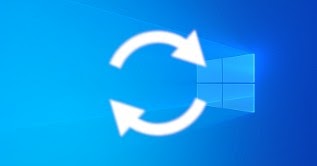




![[EventId 7000] Service Control Manager が記録された場合の対処方法](https://blogger.googleusercontent.com/img/b/R29vZ2xl/AVvXsEiN6dqRB2WfXdfAKB10FDjdJ2p22frW5ahcNd07xf7-Dux9uDfiM1RGf7v6iO-QRooVfr3FsZNkpRKcO8Or0JcmQeJ5ud_ns3dfE7tQwoVZB2bsZbTKUaxVjG_CqSTho3hre6kT7T4mOBGz/w680/redyellow_317x.gif)


![[code:0x800f0922] KB5012170が原因だが日本語情報なし](https://blogger.googleusercontent.com/img/b/R29vZ2xl/AVvXsEhCV4rd1ZLrB5JnxxOVg9VWGcNqNkXsMtdo4P5mx8VZbBHrnJ2-xyAosTj8I6byPlIjf2GzEXXR_lIJ-kjDLVWvO6Yl6Ug-xQD-y4LIV0mPXAXm0QgaHXV8pGXJGlfeRHsKY9ErFX_yzXTq/w680/wu_red_75x70.png)




0 コメント